كيفية عرض كل عدد المشتركين في ووردبريس (4 طرق)
نشرت: 2022-05-26هل تريد عرض جميع أعداد المشتركين في WordPress؟
يعد عرض العدد الإجمالي للمتابعين على موقع WordPress الخاص بك طريقة سهلة لتعزيز دليلك الاجتماعي وسلطتك.
في هذه المقالة ، سنوضح لك كيفية زيادة جمهورك من خلال عرض جميع أعداد المشتركين في WordPress.
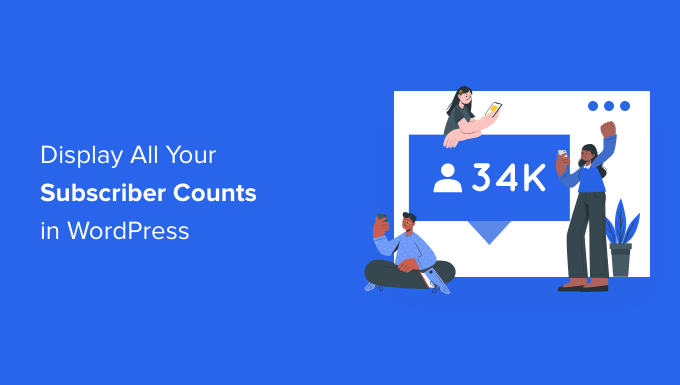
لماذا تعرض عدد المشتركين في ووردبريس؟
عدد المشتركين هو عدد الأشخاص المشتركين في خدمة أو نظام أساسي. سترى غالبًا أعداد المشتركين أو المتابعين على مواقع التواصل الاجتماعي الشهيرة.
تعد إضافة أعداد المشتركين إلى WordPress شكلاً من أشكال الإثبات الاجتماعي.
إذا رأى المستخدمون أن الكثير من الأشخاص هم متابعون أو مشتركون ، فمن المرجح أن يروا موقع الويب الخاص بك كسلطة في مجال التدوين الخاص بك.
على سبيل المثال ، هنا في WPBeginner نعرض العدد الإجمالي لقرائنا لتشجيع الزوار الآخرين على المتابعة أو الاشتراك.

هناك أنواع مختلفة من أعداد المشتركين التي يمكنك عرضها على موقعك بما في ذلك مشتركي الرسائل الإخبارية عبر البريد الإلكتروني ومستخدمي موقع العضوية ومتابعي الوسائط الاجتماعية والمزيد.
بعد قولي هذا ، دعنا نلقي نظرة على كيفية عرض جميع أعداد المشتركين في WordPress. ما عليك سوى استخدام الروابط السريعة أدناه للانتقال مباشرة إلى الطريقة التي تريد استخدامها.
- عرض العديد من متابعي الوسائط الاجتماعية باستخدام مكون WordPress الإضافي
- عرض المتابعين الفرديين لوسائل التواصل الاجتماعي في ووردبريس
- عرض عدد المشتركين في قائمة البريد الإلكتروني الخاصة بك في WordPress
- عرض إجمالي عدد المستخدمين المسجلين في ووردبريس
الطريقة الأولى: عرض العديد من متابعي الوسائط الاجتماعية باستخدام برنامج WordPress الإضافي
باستخدام هذه الطريقة ، يمكنك عرض عدد متابعين على مواقع التواصل الاجتماعي معًا على موقع WordPress الخاص بك. إذا كان لديك وسائط اجتماعية كبيرة يتابعها على شبكات مختلفة ، فقد تكون هذه طريقة رائعة لإظهار سلطتك.
للقيام بذلك ، سنستخدم المكون الإضافي Ultimate Social Icons. يتكامل مع أكثر من 200 نظام أساسي ويتيح لك بسهولة عرض أعداد المشتركين لشبكات متعددة في وقت واحد.
أول شيء عليك القيام به هو تثبيت البرنامج المساعد وتنشيطه. لمزيد من التفاصيل ، راجع دليلنا خطوة بخطوة حول كيفية تثبيت مكون WordPress الإضافي.
عند التنشيط ، سيكون هناك خيار قائمة جديد يسمى "Ultimate Social Media Icons" في لوحة إدارة WordPress الخاصة بك.
تحتاج إلى النقر فوق هذا لإظهار إعدادات المكون الإضافي.
ثم انقر فوق "ما الرموز التي تريد عرضها على موقعك؟" القائمة المنسدلة وحدد المربع الخاص بالرموز الاجتماعية التي تريد عرضها.
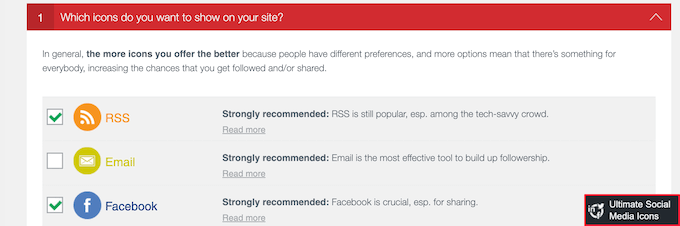
بعد ذلك ، انقر فوق "ماذا تريد أن تفعل الرموز؟" اسقاط. هنا ، يمكنك تكوين الإجراءات التي يمكن للزوار تنفيذها عند التفاعل مع الرموز الخاصة بك.
على سبيل المثال ، إذا حددت Facebook ، فسيكون لديك خيار للمستخدمين لإبداء الإعجاب بصفحتك وزيارة صفحتك والمزيد.
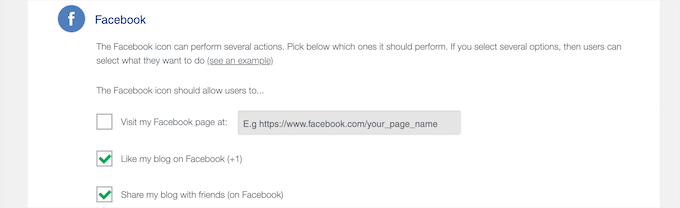
بعد ذلك ، انقر لتوسيع "أين سيتم عرضها؟" الجزء.
هنا ، يمكنك اختيار مكان ظهور الرموز الخاصة بك.
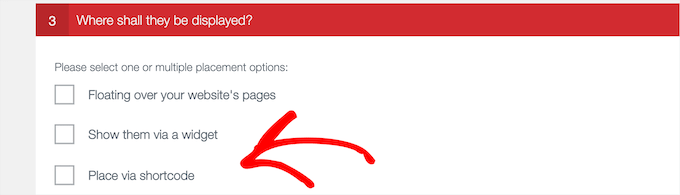
سيكون لديك خيارات متعددة بما في ذلك إضافتها في عنصر واجهة مستخدم ، وجعلها تحوم فوق موقعك ، باستخدام رمز قصير ، والمزيد.
إذا كنت تريد المرونة لوضع عدد المشتركين في أي مكان على موقعك ، فحدد المربع "وضع عبر الرمز القصير".
يمنحك هذا رمزًا قصيرًا يمكنك إضافته في أي مكان على موقع WordPress الخاص بك.

إذا كنت تستخدم خيار الرمز القصير ، فتأكد من نسخ الرمز القصير ، حيث سنقوم بإضافته إلى موقعك في خطوة لاحقة.
حان الوقت الآن لتهيئة أعداد المشتركين. ما عليك سوى النقر فوق القائمة المنسدلة "هل تريد عرض الأعداد بجوار أيقوناتك" ثم انقر فوق زر الاختيار لـ "نعم".
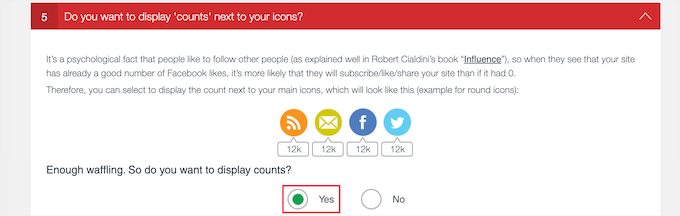
أدناه ، قد تحتاج إلى إدخال معلومات إضافية ، اعتمادًا على الأنظمة الأساسية والخدمات التي حددتها مسبقًا.
على سبيل المثال ، لعرض عدد المشتركين على Facebook ، ستحتاج إلى إدخال معرف صفحتك على Facebook.
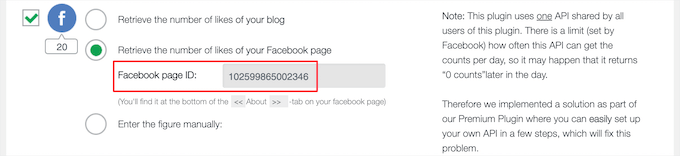
يقوم المكون الإضافي بعمل جيد في شرح الإجراءات التي تحتاج إلى اتخاذها والمعلومات التي ستحتاج إلى إدخالها لكل شبكة اجتماعية.
بمجرد الانتهاء من تكوين إعدادات البرنامج المساعد ، قم بالتمرير إلى أسفل الصفحة وانقر فوق الزر "حفظ كافة الإعدادات".
الآن ، يمكنك إضافة أزرار حساب المشاركة الاجتماعية إلى مدونة WordPress الخاصة بك.
يمكنك إضافة هذه إلى أي منشور أو صفحة أو منطقة عناصر واجهة المستخدم. لإضافته إلى منشور ، ما عليك سوى فتح منشور المدونة الذي تريد تحريره.
ثم ، انقر فوق رمز إضافة كتلة "Plus" وابحث عن "Shortcode" ، ثم حدد الكتلة.
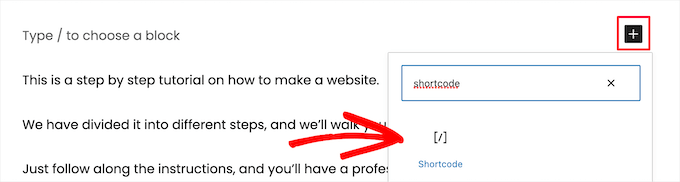
بعد ذلك ، الصق الرمز المختصر للمكون الإضافي الذي نسخته سابقًا.
ثم انقر فوق الزر "تحديث" أو "نشر" لحفظ التغييرات.
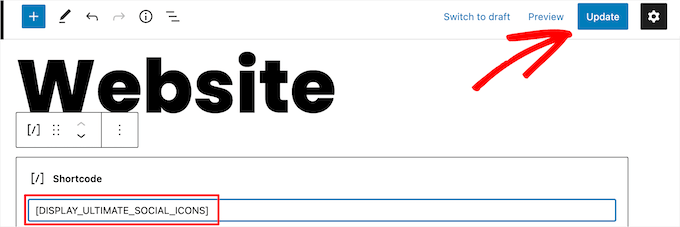
الآن ، يمكنك زيارة موقع الويب الخاص بك لمشاهدة عدد متابعي وسائل التواصل الاجتماعي على الهواء مباشرة.
إذا كنت ترغب في إضافة الرمز القصير إلى صفحة أو منطقة عناصر واجهة المستخدم ، فستكون الخطوات متشابهة.
لمعرفة المزيد ، راجع دليل المبتدئين لدينا حول كيفية إضافة رمز قصير في WordPress.
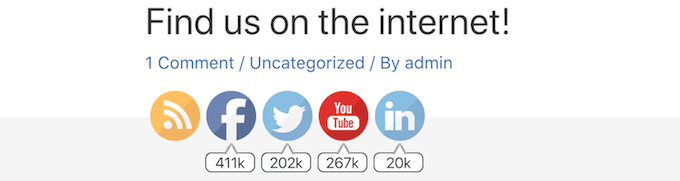
الطريقة الثانية: عرض أعداد متابعين فرديين على مواقع التواصل الاجتماعي في WordPress
تتضمن هذه الطريقة إظهار عدد المتابعين الفرديين على وسائل التواصل الاجتماعي على Facebook و YouTube و Twitter.
إذا كنت نشطًا جدًا ولديك عدد كبير من المتابعين على شبكة وسائط اجتماعية معينة ، فهذا خيار رائع.
اعرض عدد متابعيك على Facebook في WordPress
إذا كان لديك متابع كبير على Facebook ، فيمكنك بسهولة إظهار عدد المتابعين هذا لموقعك.
للقيام بذلك ، ستستخدم المكون الإضافي لصفحة Facebook. تعمل هذه الإضافات بشكل مشابه لمكونات WordPress الإضافية ، ولكن يتم إنشاؤها بواسطة Facebook.
أولاً ، تحتاج إلى التوجه إلى موقع Meta for Developers لإنشاء كود تضمين المكون الإضافي الخاص بك. سترى قائمة بجميع مكونات Facebook الإضافية المختلفة التي يمكنك إضافتها إلى موقع الويب الخاص بك.
من هنا ، حدد "Page Plugin" من الشريط الجانبي الأيسر.
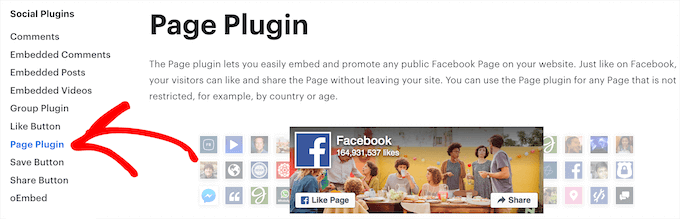
بعد ذلك ، أدخل عنوان URL لصفحة Facebook الخاصة بك. بعد ذلك ، تحتاج إلى السماح لـ Facebook بمعرفة المحتوى الذي يجب أن يعرضه على موقع الويب الخاص بك.
بالإضافة إلى عدد المتابعين ، يمكنك أيضًا إظهار مخططك الزمني أو الأحداث أو الرسائل.
إذا كنت تريد عرض أنواع متعددة من المحتوى ، فقم ببساطة بفصل كل قيمة بفاصلة. على سبيل المثال ، إذا أردت عرض مخططك الزمني بالإضافة إلى الأحداث القادمة ، فاكتب "الجدول الزمني ، الأحداث".
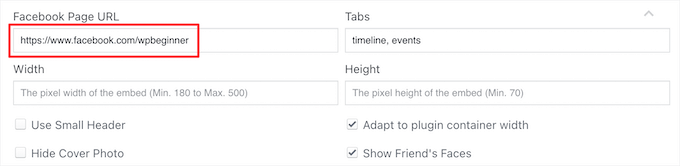
سيتم تحديث المعاينة المباشرة تلقائيًا حتى تتمكن من التلاعب بالإعدادات لمعرفة ما يناسبك. يمكنك أيضًا تغيير عرض مكون Facebook الإضافي وارتفاعه.
إذا كنت ترغب في تقليل حجم محتوى Facebook الخاص بك ، فيمكنك تحديد مربع "Use Small Header". يمكنك أيضًا إزالة صورة غلاف Facebook تمامًا ، عن طريق تحديد مربع "إخفاء صورة الغلاف".
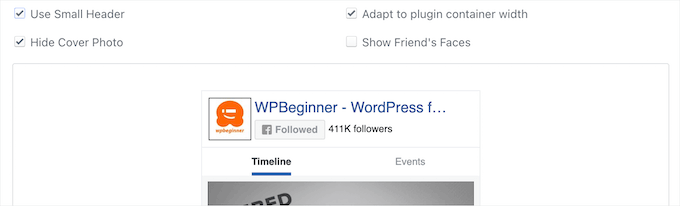
بمجرد أن تشعر بالرضا عما تراه في المعاينة ، تحتاج إلى النقر فوق الزر "الحصول على رمز". هذا يفتح نافذة منبثقة تحتوي على جميع أكواد التضمين المختلفة.
في هذه النافذة المنبثقة ، حدد علامة التبويب "iFrame" وانسخ الرمز.
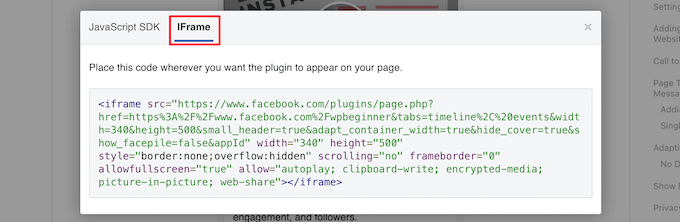
بعد ذلك ، تحتاج إلى فتح المنشور أو الصفحة حيث تريد إضافة عدد متابعيك على Facebook.
ثم ، انقر فوق رمز إضافة كتلة "Plus" وابحث عن "HTML مخصص" ، ثم حدد الكتلة.
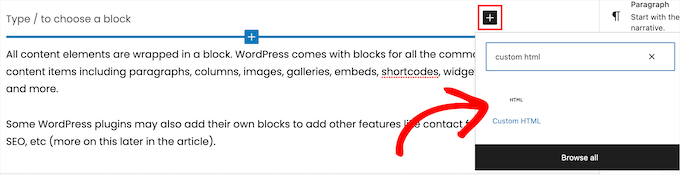
بعد ذلك ، الصق كود HTML الخاص بك في هذه الكتلة.
يمكنك أيضًا النقر فوق خيار "معاينة" للتحقق مما إذا كانت شفرة HTML تعمل بشكل صحيح. يجب أن ترى الآن عدد المشتركين على Facebook مضمنًا في موقع WordPress الخاص بك.
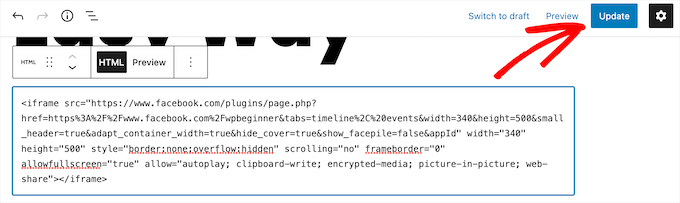
إذا كنت راضيًا عن الشكل الذي يبدو عليه ، فانقر فوق الزر "نشر" أو "تحديث" لحفظ التغييرات. لمعرفة المزيد ، راجع دليلنا حول كيفية تضمين كود iFrame بسهولة في WordPress.
يمكنك أيضًا إضافة عدد مشتركي Facebook إلى أي عنصر واجهة مستخدم أو منطقة شريط جانبي في موقعك. يمكن أن تكون هذه طريقة رائعة لعرض عدد المشتركين في Facebook عبر موقع الويب الخاص بك بالكامل.
للقيام بذلك ، انتقل إلى المظهر »الحاجيات . ثم ، انقر فوق رمز إضافة كتلة "Plus" وابحث عن "HTML مخصص" ثم حدد الأداة.

بعد ذلك ، يمكنك لصق رمز HTML الخاص بك تمامًا كما هو مذكور أعلاه.

لا تنس النقر فوق الزر "تحديث" أعلى شاشتك لحفظ التغييرات.
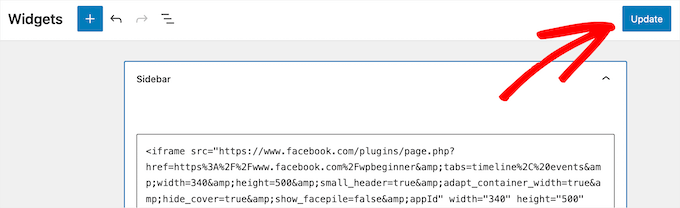
الآن ، يمكنك زيارة موقع الويب الخاص بك لمشاهدة عدد المشتركين في Facebook على الهواء مباشرة.

اعرض عدد متابعيك على YouTube في WordPress
على غرار Facebook ، يحتوي YouTube على أداة يمكنك استخدامها لعرض عدد المشتركين في YouTube. هذا يجعل من السهل على الزائرين رؤية العدد الإجمالي للمشتركين ومتابعة قناتك.
أولاً ، ستحتاج إلى معرفة معرف قناتك على YouTube. للعثور على هذا ، توجه إلى YouTube وانقر على أيقونة ملفك الشخصي في الزاوية اليمنى العليا.
بعد ذلك ، انقر فوق "الإعدادات". ثم ، في القائمة اليمنى ، انقر فوق "إعدادات متقدمة". هذا يفتح شاشة تحتوي على معرف قناتك.
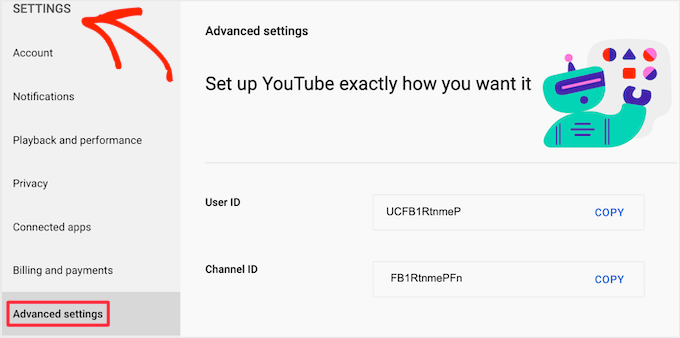
بمجرد حصولك على هذه المعلومات ، ستحتاج إلى الانتقال إلى موقع YouTube للمطورين.
الآن ، يمكنك إدخال معرّفك في حقل "اسم القناة أو المعرّف".
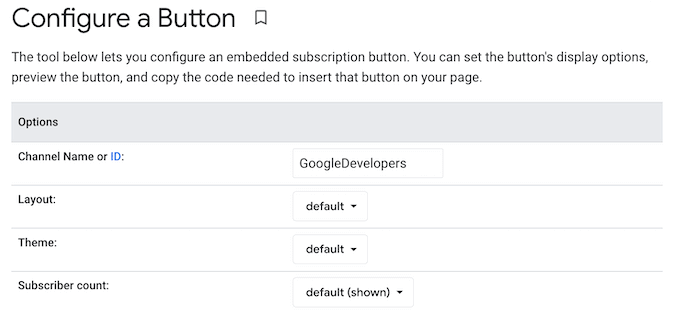
سيتم تحديث المعاينة لعرض العدد الإجمالي للمشتركين.
هناك عدة طرق مختلفة يمكنك من خلالها تحديد نمط زر الاشتراك الخاص بك. يتضمن ذلك عرض صورة ملف التعريف الخاص بك واسم القناة.
يمكنك تجربة إعدادات مختلفة لمعرفة أفضل ما يناسب موقعك.
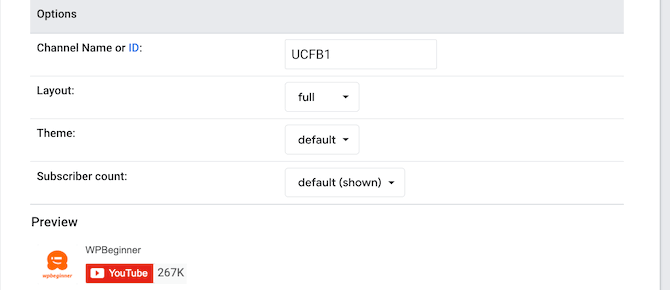
أثناء تخصيص الزر ، سيقوم YouTube بتحديث رمز التضمين تلقائيًا. عندما تكون سعيدًا بالشكل الذي يبدو عليه الزر "اشتراك" ، فأنت بحاجة إلى نسخ هذا الرمز.
بعد ذلك ، يمكنك لصق رمز التضمين في أي منشور أو صفحة أو منطقة عنصر واجهة مستخدم ، تمامًا كما هو مذكور أعلاه.
لمزيد من التفاصيل ، يمكنك الاطلاع على دليلنا حول كيفية إضافة HTML في WordPress.
إليك كيف بدت على موقعنا التجريبي.
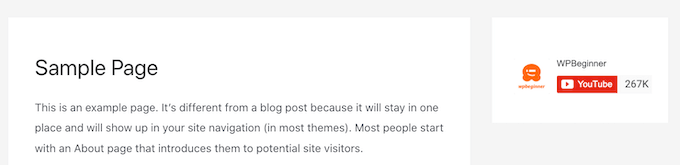
اعرض عدد متابعيك على Twitter في WordPress
إذا كنت نشطًا على Twitter ولديك عدد كبير من المتابعين ، فيمكنك عرض هذا على مدونة WordPress الخاصة بك.
أسهل طريقة للقيام بذلك هي استخدام المكون الإضافي Smash Balloon Twitter Feed Pro. إنها واحدة من أفضل مكونات Twitter الإضافية لـ WordPress وتجعل من السهل عرض موجز Twitter وعدد المتابعين.
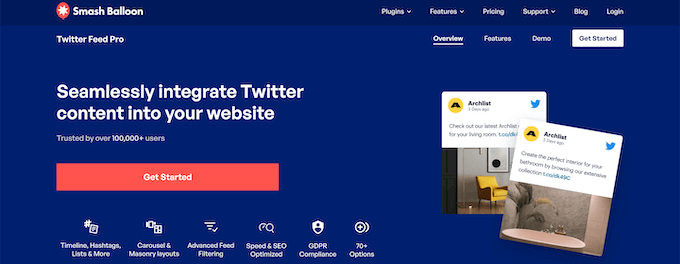
يمنحك هذا المكون الإضافي التحكم الكامل في محتوى Twitter الذي تريد إضافته إلى موقعك. يمكنك عرض عدد المتابعين والخلاصة باستخدام الكتلة المضمنة ، أو إضافتها كعنصر واجهة مستخدم للشريط الجانبي.
لمعرفة المزيد ، راجع دليلنا خطوة بخطوة حول كيفية إضافة خلاصات الوسائط الاجتماعية الخاصة بك إلى WordPress.
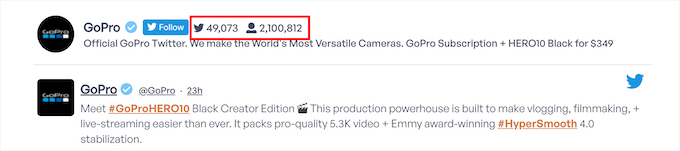
الطريقة الثالثة : عرض عدد المشتركين في قائمة البريد الإلكتروني الخاصة بك في WordPress
يمكن أن يكون إظهار عدد المشتركين في البريد الإلكتروني بمثابة حافز لجذب القراء للانضمام إلى قائمة البريد الإلكتروني الخاصة بك. إذا كانت لديك قائمة بريد إلكتروني كبيرة ، فإن عرض عدد المشتركين على موقعك يمكن أن يكون دليلًا اجتماعيًا رائعًا.
سنستخدم Constant Contact ، لكن الخطوات ستكون متشابهة إذا كنت تستخدم خدمة تسويق عبر البريد الإلكتروني مثل HubSpot أو Drip أو Sendinblue أو مزود آخر.
أول شيء عليك القيام به هو تسجيل الدخول إلى حسابك والنقر فوق علامة التبويب "جهات الاتصال" ، ثم النقر فوق خيار قائمة "جهات الاتصال" الأصغر.
هذا سوف يسرد العدد الإجمالي لمشتركي البريد الإلكتروني لديك. تحتاج إلى تدوين هذا الرقم ، حيث ستضيفه إلى موقعك.
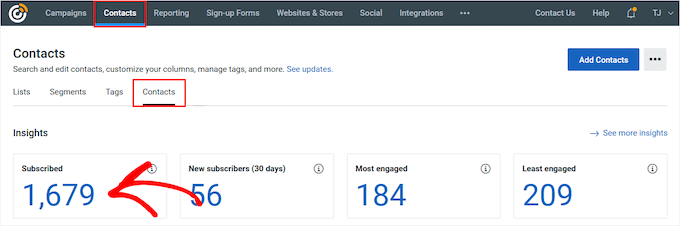
بعد ذلك ، يمكنك إضافة عدد المشتركين إلى أي صفحة أو منشور أو منطقة عناصر واجهة المستخدم على موقعك.
سنوضح لك كيفية إضافته إلى عنصر واجهة مستخدم في الشريط الجانبي ، لكن الخطوات ستكون متشابهة إذا كنت تضيفها إلى موقع آخر.
بعد ذلك ، انتقل إلى Appearance »Widgets ، وانقر فوق رمز إضافة كتلة" Plus "وابحث عن عنصر واجهة مستخدم" Paragraph "وحدده.
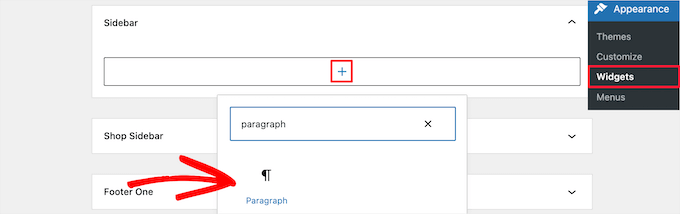
ثم يمكنك تخصيص النص كيفما تشاء. يمكنك أيضًا إضافة النص فوق نماذج اشتراك البريد الإلكتروني والنوافذ المنبثقة لسطح المكتب والجوال والمزيد.
بمجرد الانتهاء ، تأكد من النقر فوق الزر "تحديث" لحفظ التغييرات.
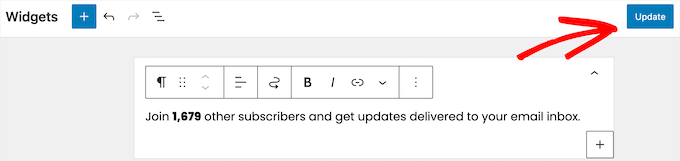
الآن ، يمكنك زيارة موقع الويب الخاص بك لمشاهدة مجاميع المشتركين في البريد الإلكتروني مباشرة.
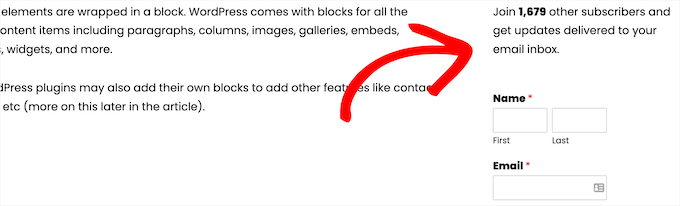
على الرغم من أن هذه الطريقة ليست آلية ، إلا أنه يمكنك بسهولة تحديث أعداد المشتركين لديك بمجرد تسجيل الدخول إلى مزود التسويق عبر البريد الإلكتروني والتأكد من أن أرقامك لا تزال دقيقة.
يمكنك جعل هذه مهمة للتحديث كل شهر أو حتى كل ربع سنة.
الطريقة الرابعة : عرض العدد الإجمالي للمستخدمين المسجلين في WordPress
تعمل بعض مواقع الويب على تمكين تسجيل المستخدم بحيث يمكن للزوار التعليق والنشر وتنفيذ إجراءات أخرى على الموقع.
مواقع أخرى مثل مواقع العضوية والدورات التدريبية عبر الإنترنت ومنتديات WordPress والمزيد تسمح أيضًا بتسجيل المستخدم أثناء التسجيل.
إذا كان لديك عدد كبير من المستخدمين المسجلين ، فقد ترغب في عرض هذا الرقم لتشجيع المزيد من الاشتراكات.
تتطلب هذه الطريقة إضافة رمز إلى موقع WordPress الخاص بك. إذا لم تكن قد قمت بذلك من قبل ، فراجع دليلنا حول لصق المقتطفات من الويب في WordPress.
بعد ذلك ، يمكنك إضافة مقتطف الشفرة التالي إلى ملف function.php الخاص بك ، في مكون إضافي خاص بالموقع ، أو باستخدام مكون إضافي لمقتطفات التعليمات البرمجية.
// Function to return user count
function wpb_user_count() {
$usercount = count_users();
$result = $usercount['total_users'];
return $result;
}
// Creating a shortcode to display user count
add_shortcode('user_count', 'wpb_user_count');
ينشئ مقتطف الشفرة هذا رمزًا قصيرًا يمكنك استخدامه لعرض عدد المستخدمين المسجلين في أي مكان على موقع WordPress الخاص بك.
ستحتاج إلى نسخ الرمز القصير التالي:
[user_count]
بعد ذلك ، افتح أي صفحة أو منشور أو منطقة عناصر واجهة المستخدم حيث تريد عرض عدد المستخدمين.
في هذا المثال ، سنوضح لك كيفية إضافته إلى منطقة جاهزة لعناصر واجهة المستخدم في موقعك. لكن الخطوات متشابهة في أي منطقة أخرى من موقع الويب الخاص بك.
ما عليك سوى الانتقال إلى Appearance »Widgets ، ثم انقر فوق رمز إضافة كتلة" Plus "ثم ابحث عن" Custom HTML "وحدد الكتلة.

ضع في اعتبارك أن الرمز المختصر يعرض عدد المستخدمين المسجلين فقط. إذا لم تقدم أي سياق ، فهذا مجرد رقم عشوائي.
للتأكد من أن الزوار يفهمون أن هذا هو عدد المشتركين لديك ، فمن الجيد إضافة بعض النصوص الداعمة. على سبيل المثال ، يمكنك إضافة تنسيق HTML التالي.
<p>There are <strong>[user_count]</strong> awesome people subscribed to this blog!</p>
بمجرد الانتهاء من التخصيص ، تأكد من النقر فوق الزر "تحديث" لحفظ التغييرات.
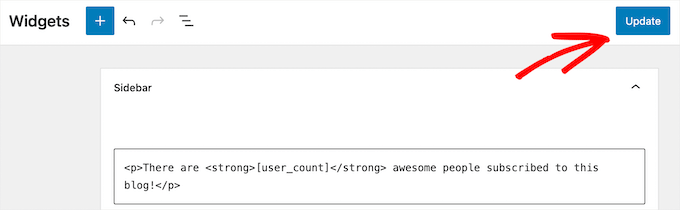
الآن ، يمكنك زيارة موقعك لمشاهدة عدد المستخدمين المسجلين على الهواء مباشرة.
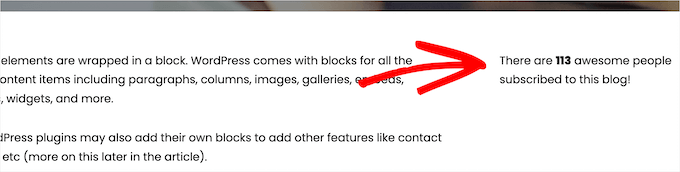
إذا كنت لا تشعر بالراحة في تعديل رمز موقعك ، فهناك خيار آخر وهو استخدام مكون إضافي. لمعرفة المزيد ، راجع دليلنا حول كيفية إظهار العدد الإجمالي للمستخدمين المسجلين في WordPress.
يمكنك أيضًا إظهار قائمة بالمستخدمين المسجلين حديثًا في شكل قائمة. لمعرفة المزيد ، راجع دليلنا حول كيفية عرض المستخدمين المسجلين حديثًا في WordPress.
زيادة عدد المشتركين والمتابعين في WordPress
يمكن أن يمنح عرض أعداد المشتركين الكبيرة المستخدمين لديك الدفعة التي يحتاجونها للتحويل. ومع ذلك ، هناك دائمًا مجال لتحسين معدلات التحويل من خلال عرض المزيد من الأدلة الاجتماعية.
فيما يلي بعض من أفضل مكونات WordPress الإضافية التي ستساعدك على زيادة عدد المشتركين والمتابعين لديك بشكل أكبر:
- TrustPulse - يستخدم تأثير FOMO ويعرض فقاعة إشعار بإجراءات المستخدم الأخيرة للمساعدة في زيادة التحويلات بنسبة تصل إلى 15٪.
- Smash Balloon - أحد أفضل المكونات الإضافية للوسائط الاجتماعية في WordPress والتي تعرض خلاصات الوسائط الاجتماعية الخاصة بك لزيادة الوقت الذي تقضيه في الموقع وزيادة متابعيك.
- PushEngage - أحد أفضل برامج الإشعارات الفورية لجذب زوارك للعودة إلى موقع الويب الخاص بك والانضمام إلى قائمة البريد الإلكتروني الخاصة بك ، أو متابعتك على وسائل التواصل الاجتماعي ، أو أن تصبح عميلاً.
نأمل أن تساعدك هذه المقالة في تعلم كيفية عرض جميع أعداد المشتركين في WordPress. قد ترغب في الاطلاع على دليلنا حول كيفية اختيار أفضل برامج تصميم الويب واختيار الخبراء لدينا لأفضل برامج الدردشة الحية للشركات الصغيرة.
إذا أعجبك هذا المقال ، فيرجى الاشتراك في قناتنا على YouTube لدروس فيديو WordPress. يمكنك أيضًا أن تجدنا على Twitter و Facebook.
